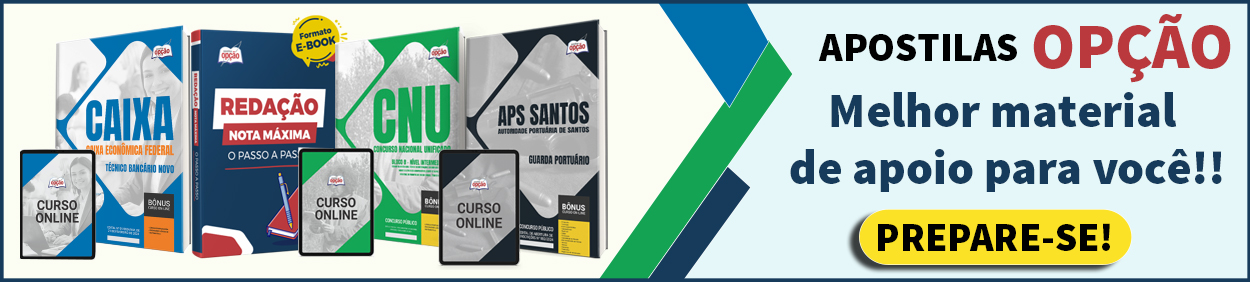COMBO CARREIRA BANCÁRIA COM 9 APOSTILAS POR APENAS R$ 28,90 CLIQUE AQUI!!
![]()
Navegadores (Browser)
Falarei neste artigo apenas sobre os navegadores mais usados no mundo (Chrome, Firefox e Edge/Internet Explorer). Analisei também todas as questões que caíram sobre este assunto em 2019 (130 questões).
Ficou um pouco grande este artigo, mas se você quer ficar bem informado sobre o assunto, veja ele até o final.
Caso preferir, no vídeo abaixo tem esta postagem em áudio e vídeo
Segundo a W3schools em pesquisa realizada em dezembro de 2019, fica assim a classificação:
1º Chrome (Google): 81,8%
2º Firefox (fundação Mozilla): 9%
3º Edge/ IE (Microsoft): 2,9%
4º Safari (Apple): 3,3%
5º Opera (Opera Software AS): 1,4%
Mas o que é um navegador?
Um navegador de internet é um software que ajuda você usuário a acessar os conteúdos da internet. Por meio dele você acessa sites de notícias, vê blogs de conteúdos como o Matérias para Concursos ou escuta música, ou seja, através dele você navega na internet.
Um navegador da internet, ou do inglês browser, é um programa que habilita seus usuários a interagirem com documentos HTML hospedados em um servidor da rede.
Os endereços utilizados nos navegadores funcionam da mesma maneira que os números de telefone ou endereços de casas. Ao digitarmos o endereço do website (um espaço com conteúdo na internet), o conteúdo do site é exibido.
Através do navegador, é possível imprimir documentos, salvar os documentos carregados no computador local, salvar imagens e links contidos no documento, exibir o documento fonte e suas informações.
Chrome:
O Google Chrome é um navegador da Web desenvolvido pelo Google em 2008. Como diz a pesquisa ele é o mais usado no mundo. Ele usa o mecanismo de renderização Blink.
Janela anônima (Ctrl + Shift + N): Quando você usa a janela anônima ou modo incógnito, seus dados de navegação (como histórico, arquivos temporários da Internet, informações fornecidas em formulários e cookies) não são salvos no computador, ou seja, não deixa rastros ao encerrar a sessão, mas suas atividades ainda serão visíveis para os websites que você visitou, seu empregador ou sua escola e para seu provedor de acesso à Internet.
Na internet, a navegação privada ou anônima do navegador Firefox se assemelha funcionalmente à do Chrome.
Sincronização: Tanto a ativação quanto a desativação da sincronização no Google Chrome podem ser realizadas a partir do próprio navegador. Se você desativar a sincronização, ainda será possível ver seus favoritos, histórico, senhas e outras configurações no seu computador.
Modo visitante: Suas atividades ficam visíveis para os sites acessados (como histórico, arquivos temporários da Internet e cookies).
Os ícones abaixo ficam no lado esquerdo do endereço digitado:
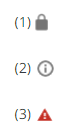
1) Indica que as informações enviadas ao site ou recebidas dele são particulares. Indica que o site é seguro.
2) Indica que o site não está usando uma conexão particular
3) Indica que o site não é seguro ou que é perigoso.
Download
Para fazer download de uma imagem disponível na internet utilizando o Google Chrome, um usuário pode realizar uma pesquisa no site images.google.com.br para encontrar a imagem desejada e, após encontrá-la, clicar com o botão direito do mouse sobre a imagem; em seguida, clicar em salvar imagem como e depois em Salvar.
O Google Chrome bloqueia automaticamente downloads nocivos que tentam causar problemas ao seu computador.
Pesquisa de imagem dentro do computador:
Método 1: Se você utilizar o Windows 7 e o Google Chrome para navegar na Internet e abrir o Windows Explorer, e selecionar e arrastar uma imagem gravada em seu computador para a caixa de pesquisa do site images.google.com, fará com que o Google pesquise por imagens semelhantes na internet.
Método 2: deve entrar no Google Imagens, clicar no ícone em forma de máquina fotográfica para iniciar a pesquisa por imagem, clicar na aba Envie uma imagem e selecionar o arquivo com a imagem que você quer pesquisar na pasta do seu computador.
Favoritos:
Os favoritos é um recurso do Google Chrome, que permite administrar (incluir, organizar em pastas, remover) endereços de sites usados com frequência, para facilitar a navegação no dia a dia.
Adicionar página aos favoritos: Clicar na estrela na barra de endereço, dando a opção de alterar o nome. Sempre que você acessar a página ela estará sempre com o conteúdo atual da página. A lista de favoritos pode ser organizada com a ajuda de pastas e subpastas.
Zoom: Mantém-se pressionada a tecla CTRL e gira-se o scroll do mouse em direção ao topo da tela.
Atualizações: As atualizações do Google Chrome, comumente, ocorrem em segundo plano quando o usuário fecha e reabre o navegador do computador.
Atalhos:
Ctrl + Shift + T: Atalho para restaurar a última aba fechada do navegador. Este recurso é muito bom principalmente quando você fecha uma aba acidentalmente.
Ctrl + F: Barra localizar: O Google Chrome permite que o usuário realize a pesquisa de palavras no conteúdo de uma página, inclusive os links da página.
Ctrl + Shift + N: Janela anônima
Ctrl + H: Acessar o histórico em uma nova guia
Alt + home: abrir a página inicial na guia atual.
F5: Atualizar página.
Ctrl + Shift + Del: Limpar o preenchimento automático na barra de endereço.
Outras informações sobre o Google Chrome:
Ele pode ser definido como o navegador padrão em todas as versões do Windows mediante alguns ajustes em sua configuração.
Na sua configuração padrão, para salvar em pdf uma página web que está sendo visitada, é necessário alterar na janela Imprimir a opção Destino.
Se um usuário introduzir na barra de endereços o texto file:///C:/Users/ e pressionar a tecla <ENTER>, ele exibirá a lista de pastas e arquivos contidos no caminho local C:\Users.
COMBO CNU - 2024 COM 8 APOSTILAS POR APENAS R$ 29,90 - SAIA NA FRENTE!!
Firefox:
Mozilla Firefox é um navegador de código aberto desenvolvido pela Mozilla.
Ele usa o mecanismo de renderização Gecko. Mozilla Firefox possui versões para Windows, Linux, Mac OS, iOS e Android.
Navegação privativa (Ctrl + Shift + P) : Quando você usa a navegação privativa ou modo incógnito, seus dados de navegação (como histórico, arquivos temporários da Internet, informações fornecidas em formulários e cookies) não são salvos no computador, ou seja, não deixa rastros, ao encerrar a sessão, mas suas atividades ainda serão visíveis para os websites que você visitou, seu empregador ou sua escola e para seu provedor de acesso à Internet.
Na internet, a navegação privada ou anônima do navegador Firefox se assemelha funcionalmente à do Chrome.
Bloqueio de conteúdo do Firefox: É uma proteção aprimorada contra rastreamento. É uma coleção de recursos de privacidade que protege o usuário de ameaças na web, pode agilizar, em certos casos, o carregamento de páginas, mas pode afetar algumas funcionalidades.
Recurso restaurar: Corrige muitos problemas, retornando o Firefox ao seu estado original, preservando suas informações essenciais, como favoritos, senhas e abas abertas.
Localizar: O Firefox permite que o usuário realize a pesquisa de palavras no conteúdo de uma página, inclusive os links da página. Atalho CTRL + F
Limpar dados de navegação (Ctrl + Shift + Del): ele limpa o histórico de navegação, cookies e outros dados do site e imagens e arquivos armazenados no cache do navegador.
Zoom: Mantém-se pressionada a tecla CTRL e gira-se o scroll do mouse em direção ao topo da tela.
F5: Atualizar página.
Senha Mestra: Após o usuário definir uma senha mestra no navegador Mozilla Firefox, será necessário digitá-la cada vez que o Firefox precisar acessar suas senhas armazenadas.
Duplicar página: No Mozilla Firefox, ao manter a tecla “Ctrl” pressionada e clicar, com o mouse, sobre uma aba e arrastá‐la para a direita, ocorrerá a duplicação dessa aba.
Firefox Screenshots: É um recurso que permite a captura de tela. Ele pode capturar partes visíveis de páginas web, ou até páginas completas, e copiar ou salvar essas imagens.
Outras informações sobre o Firefox
Ao passar o cursor do mouse sobre um item no Gerenciador de tarefas do Mozilla Firefox, serão exibidos detalhes sobre o desempenho de determinada aba ou extensão
O Firefox inclui diversos recursos para tornar o navegador e o conteúdo web acessíveis para todos os usuários, incluindo aqueles com problemas visuais ou limitações para usar um teclado ou mouse.
Alguns recursos: Teclado, teclas de acesso, HTML, zoom, configurações de fontes e cores, temas de alto contraste, leitores de tela e etc…
O programa de navegação Mozilla Firefox versão 67.0 (Quantum) possui recursos que notificam o usuário quando este visita um site relatado como enganoso.
Clicando-se em Ações da Página, temos as ferramentas: Adicionar página aos favoritos, salvar página no pocket, fixar aba, copiar link, enviar link por e-mail, enviar aba para dispositivo, capturar tela e adicionar site aos mecanismos de pesquisa.
Edge/ Internet Explorer:
O Microsoft Edge é um navegador desenvolvido pela Microsoft. Foi lançado em julho de 2015. O Microsoft Edge substituiu o Internet Explorer (criado em 1995). O Edge é um navegador exclusivo no Windows 10 não podendo ser usado em versões anteriores do Windows.
Edge usa o mecanismo de renderização Blink.
O Internet Explorer usa o mecanismo de renderização Trident
Navegação InPrivate (Ctrl + Shift + P) Tanto no Edge como no Internet Explorer: Quando você usa a navegação InPrivate, seus dados de navegação (como histórico, arquivos temporários da Internet e cookies) não são salvos no computador, ou seja, não deixa rastros, ao encerrar a sessão, mas suas atividades ainda serão visíveis para os websites que você visitou, seu empregador ou sua escola e para seu provedor de acesso à Internet.
SmartScreen: No programa de navegação Microsoft Edge, a função que ajuda a detectar sites de phishing e a proteger contra a instalação de softwares maliciosos é o filtro SmartScreen.
VoIP: Alguns navegadores Web, como o Internet Explorer, possuem um botão que permite o uso de um protocolo que possibilita a comunicação por voz entre os usuários na Internet.
Sequência para limpar o histórico de navegação no Microsoft Edge, no Windows 10: Favoritos->Histórico->Limpar todo o histórico->selecionar<Histórico de navegação>->Limpar.
F5: Atualizar página.
Zoom: Mantém-se pressionada a tecla CTRL e gira-se o scroll do mouse em direção ao topo da tela.
No Internet Explorer 11:
O símbolo de uma estrela na barra de endereço significa favoritos, ou seja, se estiver marcado é por que o site está na sua lista de favoritos.
Ele tem o recurso Localizar: Ele permite que o usuário realize a pesquisa de palavras no conteúdo de uma página, inclusive os links da página. Atalho CTRL + F
Quando baixar arquivos na internet e quiser verificar a lista de todos os arquivos baixados pelo navegador de internet, deve usar o recurso DOWNLOAD (Ctrl +J).
ALT + X: Abre o menu ferramentas
Atalhos comuns aos navegadores Chrome, Internet Explores/ Edge e Firefox:
CTRL + T – nova aba
CTRL + N – nova janela
CTRL+ H – histórico
CTRL + J – downloads
CTRL + W – Fecha abas e depois janela
CRTL + D – Adiciona a página atual aos favoritos
CTRL + E – Foco na barra de pesquisas
CTRL+ A – Selecionar TUDO
CTRL + F – Localizar
CTRL + O – Abrir arquivo
Ctrl+P – Impressão de páginas
Informações importantes que podem cair na prova:
Javascript é uma importante linguagem de programação interpretada que deve ser suportada pelos aplicativos de navegação para evitar que fiquem incompatíveis com grande parte do conteúdo disponível na Internet.
Existem programas que são adicionados, por alguns sites, aos navegadores de internet, provendo novas funções aos mesmos. São chamados de Plugins (extensões). Eles habilitam recursos para visualizar ou interagir com conteúdos que não seria suportado pelo navegador.
Cookies: Os navegadores de internet (browser’s) recebem de alguns sites, e armazenam temporariamente no seu computador alguns arquivos de dados contendo informações relevantes para o funcionamento dos mesmos. Estes arquivos são chamados de cookies.
COMBO INSS COM 8 APOSTILAS POR APENAS R$ 26,90 COMECE A SE PREPARAR!!!